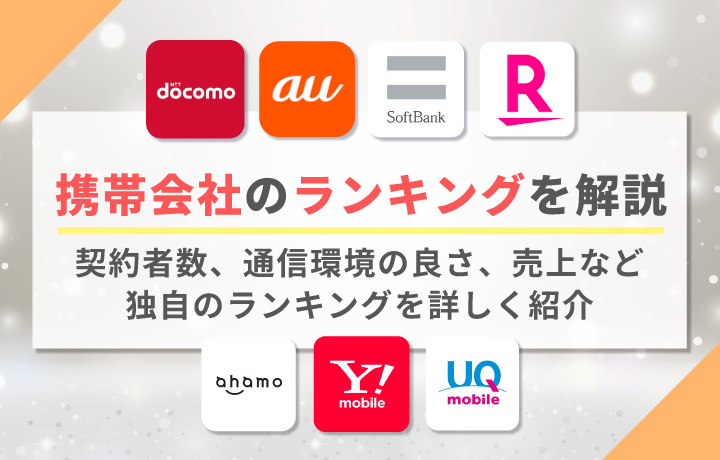「ahamoでeSIMは使えるの?」
「ahamoのeSIMへの切り替え方がわからない」といったお悩みがある方も多いですよね。
結論からいうと、ahamoでのeSIM利用は可能です。
例えば、ahamoでeSIMを利用することで以下のようなメリットがあります。
本記事では、ahamoのeSIMへ切り替える手順や注意点などをご紹介しています。
メリット・デメリットも紹介しているので、ahamoでeSIMへの切り替えを検討中の方はぜひ参考にしてください。
この記事を読んでわかることは以下です。
- ahamoはいつからeSIMに対応したのか
- ahamoでeSIMを利用するメリット・デメリット
- ahamoのeSIMへ切り替える手順
- ahamoでeSIMを利用する際の注意点
ahamoのeSIMを利用する方法をすぐに知りたい方は、以下のリンクをクリックしてください。
出典:ahamo
ahamoでは、2021年9月8日にeSIMの提供が始まりました!
eSIMなら即日開通できるので最短で申し込み当日にスマホを利用できます。
1台のスマホにeSIMと物理SIMを入れて「プライベート用」と「仕事用」など、用途で使い分けられるデュアルSIMでの利用が可能です。
また、eSIMはスマホ一体型のSIMなので海外に行く時も紛失するリスクもありません!
ahamoは、ドコモと同じ通信環境なので通信速度も速くて安定しているのが魅力。
基本料金2,970円(税込)で「20GBのデータ通信」と「5分間の無料通話」が利用できます。
ドコモの大容量プランである5Gギガホプレミアで20GBまで利用した金額と比較しました。
以下の表で比べるとahamoの方がかなり安く利用できることがわかりますよね!
| プラン | 基本料金 | 5分通話無料 | 合計金額 |
|---|---|---|---|
| 5Gギガホプレミア | 7,315円(税込) | 770円(税込) | 8,085円(税込) |
| ahamo | 2,970円(税込) | 0円(基本料金に含まれる) | 2,970円(税込) |
eSIMでの申し込みで受けられるキャンペーンでお得にahamoに乗り換えられます!
メリットだらけのahamoのeSIMを、以下のボタンから申し込みましょう!
\2023年3月31日まで!抽選でステキな賞品がもらえる/
公式サイト
ahamo(アハモ)でeSIMは使えるの?

結論からいうと、ahamoではeSIMを使えます!
他社と比べて対応が遅れていたahamoですが、2021年9月8日から提供開始となりました。
ahamoはキャンペーンも豊富にあるため、esimをコスパ良く利用できるでしょう。
ahamo(アハモ)はeSIMと物理SIMどっちがおすすめ?
ahamoは、eSIMでの利用がおすすめです。
ですが、利用している機種や使い方で物理SIMの方が良い場合があります。
以下でeSIMと物理SIMの特徴とそれぞれにおすすめな人をご紹介します。
eSIM、は以下の人におすすめ
- スマホの操作や設定を問題なくできる人
- 乗り換えてからすぐに利用したい人
- デュアルSIMで利用したい人
eSIMとは、スマホに内蔵されている「一体型のSIM」のことです。
通常のスマホに挿入をする物理SIMと違い、eSIMの設定は、オンラインで設定するので手続きしてから最短当日に利用できます。
また、eSIMと物理SIMを同時に利用できるデュアルSIMも利用も可能です。
プライベート用と仕事用など、複数のSIMを使い分けたい方にもおすすめです。
物理SIMは、以下の人におすすめ
- スマホの操作に慣れていない人
- スマホがeSIMに対応していない人
物理SIMは、スマホに直接挿入することで通話や通信が可能になります。
新規契約した時や他社からの乗り換えの手続きの時は、eSIMと比べて手続きがシンプルです。
また、eSIMの対象機種が少ないので非対応のスマホを使っている人は物理SIMを使う必要があります。
\ahamoのeSIMなら即日開通できる!/
公式サイト
ahamo(アハモ)でeSIMを使うデメリット

非常に便利なeSIMですが、デメリットもあります。
eSIMを使う主なデメリットを以下にまとめました。
それぞれのデメリットの詳細を解説しますので、eSIMを使いたい方はチェックしておきましょう。
【デメリット1】eSIMに対応しているスマホが少ない
2023年3月現在、eSIMに対応しているスマホが少ないため選べる機種が限られてしまいます。
以下でahamoのeSIM対応機種をご確認ください。
| iPhone | iPad | Android |
|---|---|---|
| iPhone 14/14 Pro/14 Pro Max iPhone 13/13 mini/13 Pro/13 Pro Max iPhone 12/12 mini/12 Pro/12 Pro Max iPhone 11/11 Pro/11 Pro Max iPhone XS/XS Max iPhone XR iPhone SE(第2~3世代) | 12.9インチiPad Pro(第3~6世代) 11インチiPad Pro(第1~4世代) iPad Air(第3~5世代) iPad(第7~10世代) iPad mini(第5~6世代) | 【FCNT】 arrows N F-51C 【Samusung】 Galaxy A23 5G SC-56C Galaxy Z Fold4 SC-55C Galaxy Z Flip4 SC-54C 【SHARP】 AQUOS sense7 SH-53C AQUOS R7 SH-52C 【Sony】 Xperia 5 IV SO-54C Xperia 1 IV SO-51C |
iPhoneの場合、ほとんどの機種がeSIMに対応しているのでデメリットに感じる方は少ないでしょう。
Androidの場合、eSIMに対応している機種が少ないため選べる機種が限られてしまいます。
eSIMに対応しているAndroid端末は、本記事を執筆している2023年3月時点で8機種のみです。
Androidユーザーの方は、eSIM対応機種を選べば問題なくeSIMを利用できます。
eSIM非対応の機種を利用する場合は、物理SIMを使いましょう。
\ahamoのeSIMでスマホを便利に使える!/
公式サイト
【デメリット2】eSIMへの切り替えにWi-Fi環境が必要
eSIMに切り替えて設定する際にWi-Fi環境が必要になります。
eSIMは、全てオンライン上で設定するので、インターネットが繋がる環境で手続きしなければなりません。
ですが、ご自宅にWi-Fi環境がない人でも安心してください。
カフェやファミレスなどのフリーWi-Fiを提供している施設で設定できます。
フリーWi-Fiを使ってahamoの手続きをする場合は、個人情報の入力を覗かれないように個室で手続きした方が安心です。
また、ドコモショップでは店頭サポートが3,300円(税込)で受けられます。
費用がかかりますが、Wi-Fi環境がない方にはおすすめです。
【デメリット3】デュアルSIMは動作保証の対象外
ahamoでは、デュアルSIMを利用していると動作保証の対象外となります。
デュアルSIMとは、eSIMと物理SIMを2つ同時に利用できる機能です。
SIMを切り替えることなく2つのSIMを使えるので便利なのですが、何かあった時にサポートを受けられないのは不安ですよね。
eSIMのみでも便利ですから、デュアルSIMでの利用を避けた方が安心です。
ahamoでデュアルSIMを利用して動作しなかったという口コミはなかったので、過度に心配する必要はありません。
ahamo(アハモ)でeSIMを使うメリット

ahamoで物理SIMではなくeSIMを使うメリットは、以下の3つです。
それぞれのメリットの詳細を解説しますので、eSIMを使いたい方はチェックしておきましょう。
【メリット1】即日開通が可能
ahamoでeSIMを使うメリットは、即日開通が可能なことです。
オンライン上で手続きをしてから最短で申し込み当日にスマホを使えます。
物理SIMを選んだ場合は、申し込みをしてからSIMカードが郵送されてくるのを待つ必要があり最低でも2〜3日かかるでしょう。
申し込みから最短でスマホを使いたい方にはおすすめです。
\ahamoのeSIMなら最短で申し込み当日に使える!/
公式サイト
【メリット2】複数のSIMを使い分けられる
eSIMを使うメリットとして、1台のスマホに対して複数のSIMを使い分けられます。
通常のスマホは、物理SIMを2枚挿入できません。
ですが、eSIMがあれば「eSIM+物理SIM」の組み合わせでデュアルSIMでの利用が可能です。
例えば、利用しているどちらかの回線で通信障害が発生して通話や通信ができなくなった場合に別のSIMで通話や通信ができます。
もし通信障害が発生してもどちらかのSIMが使えるので安心ですよね。
【メリット3】海外に行く時にSIMを紛失するリスクがないため安心
eSIMを使うことで海外に行く時にSIMを紛失するリスクがありません。
海外に行く時に現地対応のSIMカードを購入する場合、SIMカードの差し替えによって紛失するリスクなどがあります。
eSIMであればSIMカードを差し替える必要がないのでSIMを紛失するリスクがないため安心です。
ahamoのeSIMであれば海外ローミングに対応しているので、基本データ容量の20GBを利用できます。
ahamo(アハモ)のeSIMの申し込みから開通までの流れ
ここからは、ahamoのeSIMの申し込みから開通までの流れをご紹介します。
出典:docomo
ahamoのeSIM開通までにやることは、大きく2つです。
【ステップ1】ahamoでeSIMの申し込み
eSIMの申し込み▶契約者情報の入力と本人確認▶メール/SMSの受信
【ステップ2】開通と端末の設定作業
受信したメール/SMSからeSIMのプロファイル(※)をダウンロードして端末を再起動
※プロファイルとは、スマホでモバイルネットワークを使うための設定がまとまっているもの
✓eSIMのプロファイルを削除しないように注意しましょう。
eSIMのプロファイルを削除してしまうと自分で再ダウンロードができません。
eSIMのプロファイルを再発行する方法を確認したい方は、こちらをクリックしてください。
\オンラインで簡単申し込み!/
公式サイト
ahamo(アハモ)のeSIMを申し込む際に必要なもの
ahamoのeSIMを申し込む際に必要なものをご紹介します。
現在のご利用状況によって、必要なものが異なります。
それぞれに必要なものをご紹介していきます。
すでにahamoをご利用されている方に必要なもの
すでにahamoをご利用されている方は、32桁のEIDを確認しましょう。
EIDとは、eSIMを識別するための32桁の番号です。
EIDの確認方法
【Androidの場合】
[設定アプリ]▶[デバイス情報]▶[SIMのステータス]の画面で確認できます。
※機種やOSによって異なる場合があります。
【iPhoneの場合】
[設定アプリ]▶[一般]▶[情報]の画面で確認できます。
※機種やOSによって異なる場合があります。
【端末の包装箱がある場合】
端末の包装箱をお持ちの場合、側面のEIDラベルで確認できます。
新規契約や他社からの乗り換え(MNP)をする方に必要なもの
ahamoを新規契約、他社から乗り換え(MNP)する方は、以下のものが必要です。
| ①本人確認書類 | 運転免許証やマイナンバーカードの本人確認書類が必要です。 詳しくは、こちらをクリックして確認できます。 |
| ②クレジットカード orキャッシュカード | 契約者本人名義のクレジットカードかキャッシュカードが必要です。 取扱金融機関は、こちらをクリックして確認できます。 |
| ③連絡用メールアドレス | キャリアメール以外のメールアドレスを用意しましょう。 |
| ④dアカウント | dアカウントを発行しておきましょう。 |
| ⑤EIDの確認 | eSIMを識別するためのEIDを確認しておきましょう。 |
| ⑥MNP予約番号の発行 (他社から乗り換える方のみ) | 他社からahamoに乗り換える方は、MNP予約番号が必要です。 現在契約している携帯電話会社で発行できます。 詳しくは、こちらをクリックして確認できます。 |
申し込みに必要なものが揃ったら、ahamoのeSIMを申し込んでみましょう。
\オンラインで簡単申し込み!/
公式サイト
新規契約でahamo(アハモ)のeSIMを利用する方法
新規契約でahamoのeSIMを利用開始までの手順をご紹介します。
【手順1】ahamoの申し込み
【ステップ1】ahamo公式サイトから[申し込み]を選択

【ステップ2】「docomoを契約していない方」の[eSIMのみを購入]を選択して次へ

【ステップ3】「契約方法の選択」の[新規契約]を選択して次へ

【ステップ4】「eSIMを利用するにあたって」の内容を確認して[次へ]

【ステップ5】「準備は終わってますか?」の内容を確認して[準備OK]を押す
※未対応のものがある場合は、ここで準備してください。

【ステップ6】「データ通信料・オプションの選択」で希望のデータ通信量とオプションを選択して次へ

【ステップ7】「dアカウント作成」の[持っているdアカウントを使う]を選択してログインする
※dアカウントを持っていない場合は、[新規でdアカウントを作る]から作成しましょう。

【ステップ8】本人確認書類を選択して、本人確認(eKYC)を行う
①本人確認書類を選択して[次へ]

②本人確認(eKYC)を[開始する]▶画面が切り替わるので注意事項を確認して[次へ進む]

③本人確認(eKYC)が完了するとahamoの申し込み画面に戻るので[タブを閉じる]

【ステップ9】「お客様情報の入力」で契約者名やEIDを入力する

EIDの確認方法
【Androidの場合】
[設定アプリ]▶[デバイス情報]▶[SIMのステータス]の画面で確認できます。
※機種やOSによって異なる場合があります。
【iPhoneの場合】
[設定アプリ]▶[一般]▶[情報]の画面で確認できます。
※機種やOSによって異なる場合があります。
【端末の包装箱がある場合】
端末の包装箱をお持ちの場合、側面のEIDラベルで確認できます。
【ステップ10】ネットワーク暗証番号の設定をする

【ステップ11】「支払い方法の設定」でクレジットカードかキャッシュカードの情報を入力する

【ステップ12】同意事項・注意事項を確認して、同意済みにチェックがついたら[次へ]

【ステップ13】「申し込み内容の確認」で最終確認をして[注文確定する]で申し込み完了

ここまでが、申し込みの手順です。
申し込み後、「eSIM利用開始手続きのご案内」が登録したメールアドレスかSMSで届きます。
「eSIM利用開始手続きのご案内」が届いたら、eSIMの開通作業をします。
\24時間WEB申し込み可能/
公式サイト
【手順2】eSIMを開通させる
eSIMの開通方法は、iPhoneとAndroidで異なります。
iPhoneでeSIMを開通する手順
iPhoneでeSIMを開通する手順をご紹介します。
✓端末やOSのバージョンによって表示画面が異なったり、一部手順が不要な場合があります。
【ステップ1】Wi-Fiに接続する
[設定アプリ]▶[Wi-Fi]▶[接続先のWi-Fiネットワークを選択しパスワードを入力]▶[接続]
【ステップ2】届いた「eSIM利用開始手続きのご案内」からeSIMのプロファイルをダウンロードする
[設定アプリ]▶[モバイル通信]▶[モバイル通信プランを追加]
出典:ahamo
▶SM-DP+アドレスの[QRコードを読み取り]をします。
QRコードが読み取れない場合は、[詳細情報を手動で入力]でSM-DP+アドレスを直接入力しましょう。
出典:ahamo
以下のQRコードでも「SM-DP+アドレス」を取得できます。
出典:ahamo
▶[モバイル通信プランを追加]▶追加した回線が「アクティベート中からオン」に変わります。
出典:ahamo
【ステップ3】iPhoneを再起動する
プロファイルのダウンロードが完了したら、iPhoneを再起動します。
【ステップ4】発信テストをする
発信テスト用の番号(111/通話料無料)に電話をかけて、正常に利用できることを確認しましょう。
問題なく発信できれば、開通作業は終了です。
AndroidでeSIMを開通する手順
AndroidでeSIMを開通する手順をご紹介します。
✓端末やOSのバージョンによって表示画面が異なったり、一部手順が不要な場合があります。
【ステップ1】Wi-Fiに接続する
[設定アプリ]▶[Wi-Fi]▶[接続先のWi-Fiネットワークを選択しパスワードを入力]▶[接続]
【ステップ2】届いた「eSIM利用開始手続きのご案内」からeSIMのプロファイルをダウンロードする
[設定アプリ]▶[ネットワークとインターネット]▶[モバイルネットワーク]
出典:ahamo
▶[SIMをダウンロード(eSIMを追加)]
出典:ahamo
▶[次へ]▶SM-DP+アドレスの[QRコードを読み取り]をします。
QRコードが読み取れない場合は、[ヘルプ]を開きましょう。
[自分で入力]から[ネットワークプロバイダの追加でSM-DP+アドレス]を入力して[続行]を押してください。
出典:ahamo
以下のQRコードでも「SM-DP+アドレス」を取得できます。
出典:ahamo
▶[有効化]▶[完了]
出典:ahamo
【ステップ3】Android端末を再起動する
プロファイルのダウンロードが完了したら、Androidを再起動します。
【ステップ4】発信テストをする
発信テスト用の番号(111/通話料無料)に電話をかけて、正常に利用できることを確認しましょう。
問題なく発信できれば、開通作業は終了です。
他社から乗り換え(MNP)でahamo(アハモ)のeSIMを利用する方法
他社から乗り換え(MNP)でahamoのeSIMを利用するまでの手順をご紹介します。
申し込み前に以下の注意点をチェックしておきましょう。
- 他社からの乗り換え(MNP)手続きの受付時間は【9:00~21:00】まで
- ahamo申し込み後に、他社回線からahamo回線に切り替える必要がある
- 回線の切り替えが可能な時間は【9:00~20:00】
- MNP予約番号の有効期限が10日以上あること
注意点を確認できたら、ahamoへの乗り換え(MNP)申し込みです。
【手順1】ahamoの申し込み
【ステップ1】ahamo公式サイトから[申し込み]を選択

【ステップ2】「docomoを契約していない方」の[eSIMのみを購入]を選択して次へ

【ステップ3】「契約方法の選択」の[他社から乗り換え(MNP)]を選択して次へ

【ステップ4】「eSIMを利用するにあたって」の内容を確認して[次へ]

【ステップ5】「準備は終わってますか?」の内容を確認して[準備OK]を押す
※未対応のものがある場合は、ここで準備してください。

【ステップ6】「データ通信料・オプションの選択」で希望のデータ通信量とオプションを選択して次へ

【ステップ7】「dアカウント作成」の[持っているdアカウントを使う]を選択してログインする
※dアカウントを持っていない場合は、[新規でdアカウントを作る]から作成しましょう。

【ステップ8】MNP予約番号の入力をして次へ

【ステップ9】本人確認書類を選択して、本人確認(eKYC)を行う
①本人確認書類を選択して[次へ]

②本人確認(eKYC)を[開始する]▶画面が切り替わるので注意事項を確認して[次へ進む]

③本人確認(eKYC)が完了するとahamoの申し込み画面に戻るので[タブを閉じる]

【ステップ10】「お客様情報の入力」で契約者名やEIDを入力する

EIDの確認方法
【Androidの場合】
[設定アプリ]▶[デバイス情報]▶[SIMのステータス]の画面で確認できます。
※機種やOSによって異なる場合があります。
【iPhoneの場合】
[設定アプリ]▶[一般]▶[情報]の画面で確認できます。
※機種やOSによって異なる場合があります。
【端末の包装箱がある場合】
端末の包装箱をお持ちの場合、側面のEIDラベルで確認できます
【ステップ11】ネットワーク暗証番号の設定をする

【ステップ12】「支払い方法の設定」でクレジットカードかキャッシュカードの情報を入力する

【ステップ13】同意事項・注意事項を確認して、同意済みにチェックがついたら[次へ]

【ステップ14】「申し込み内容の確認」で最終確認をして[注文確定する]で申し込み完了

ここまでが、申し込みの手順です。
申し込み後、「eSIM利用開始手続きのご案内」が登録したメールアドレスかSMSで届きます。
「eSIM利用開始手続きのご案内」が届いたら、eSIMの開通作業をします。
\オンラインで簡単申し込み!/
公式サイト
【手順2】他社回線からahamo回線に切り替える
他社回線からahamo回線への切り替え手順をご紹介します。
回線の切り替えが可能な時間は【9:00〜20:00】なので注意しましょう。
※携帯電話会社間でシステム連携するため、上記の時間内でも受付時間外というエラーが出る場合もあります。
【ステップ1】ahamoアプリか手続きサイトをからdアカウントでログインする
※申し込み時に登録したdアカウントを使用しましょう。
【ステップ2】[回線切り替えへ]を押す
「開通手続き」に必要な2つの手順を確認してから[回線切り替えへ]を押しましょう。
出典:ahamo
【ステップ3】情報を確認して[回線切り替えを行う]を押す
開通する電話番号や注意事項を読み、問題がないことを確認してから[回線切り替えを行う]を押してください。
出典:ahamo
これで回線の切り替え作業は、終了です。
続いて、開通作業と端末設定を行いましょう。
【手順3】eSIMを開通させる
eSIMの開通方法は、iPhoneとAndroidで異なります。
iPhoneでeSIMを開通する手順
iPhoneでeSIMを開通する手順をご紹介します。
✓端末やOSのバージョンによって表示画面が異なったり、一部手順が不要な場合があります。
【ステップ1】Wi-Fiに接続する
[設定アプリ]▶[Wi-Fi]▶[接続先のWi-Fiネットワークを選択しパスワードを入力]▶[接続]
【ステップ2】届いた「eSIM利用開始手続きのご案内」からeSIMのプロファイルをダウンロードする
[設定アプリ]▶[モバイル通信]▶[モバイル通信プランを追加]
出典:ahamo
▶SM-DP+アドレスの[QRコードを読み取り]をします。
QRコードが読み取れない場合は、[詳細情報を手動で入力]でSM-DP+アドレスを直接入力しましょう。
出典:ahamo
以下のQRコードでも「SM-DP+アドレス」を取得できます。
出典:ahamo
▶[モバイル通信プランを追加]▶追加した回線が「アクティベート中からオン」に変わります。
出典:ahamo
【ステップ3】iPhoneを再起動する
プロファイルのダウンロードが完了したら、iPhoneを再起動します。
【ステップ4】発信テストをする
発信テスト用の番号(111/通話料無料)に電話をかけて、正常に利用できることを確認しましょう。
問題なく発信できれば、開通作業は終了です
AndroidでeSIMを開通する手順
AndroidでeSIMを開通する手順をご紹介します。
✓端末やOSのバージョンによって表示画面が異なったり、一部手順が不要な場合があります。
【ステップ1】Wi-Fiに接続する
[設定アプリ]▶[Wi-Fi]▶[接続先のWi-Fiネットワークを選択しパスワードを入力]▶[接続]
【ステップ2】届いた「eSIM利用開始手続きのご案内」からeSIMのプロファイルをダウンロードする
[設定アプリ]▶[ネットワークとインターネット]▶[モバイルネットワーク]
出典:ahamo
▶[SIMをダウンロード(eSIMを追加)]
出典:ahamo
▶[次へ]▶SM-DP+アドレスの[QRコードを読み取り]をします。
QRコードが読み取れない場合は、[ヘルプ]を開きましょう。
[自分で入力]から[ネットワークプロバイダの追加でSM-DP+アドレス]を入力して[続行]を押してください。
出典:ahamo
以下のQRコードでも「SM-DP+アドレス」を取得できます。
出典:ahamo
▶[有効化]▶[完了]
出典:ahamo
【ステップ3】eSIMのOFFをONにする(本番番号への書き換え)
[設定アプリ]▶[ネットワークとインターネット]▶【ステップ2】で追加したeSIMを選択▶[SIMを使用]をONにしてください。
※ご利用機種によって、本手順が不要な場合があります。
出典:ahamo
【ステップ4】Android端末を再起動する
プロファイルのダウンロードが完了したら、Androidを再起動します。
【ステップ5】発信テストをする
発信テスト用の番号(111/通話料無料)に電話をかけて、正常に利用できることを確認しましょう。
問題なく発信できれば、開通作業は終了です。
ahamo(アハモ)の物理SIMからeSIMに切り替える方法
ahamoの物理SIMからeSIMに切り替える手順をご紹介します。
【手順1】eSIMへの切り替え申し込み
【ステップ1】ahamoアプリか手続きサイトからdアカウントでログインする
※申し込み時に登録したdアカウントを使用しましょう。

【ステップ2】メニューから[その他の手続き]を押す

【ステップ3】「eSIM発行・再発行のお手続き」の[手続きへ]を押す

【ステップ4】「端末情報」でEIDを入力して、注意事項を確認後[次へ]を押す

EIDの確認方法
【Androidの場合】
[設定アプリ]▶[デバイス情報]▶[SIMのステータス]の画面で確認できます。
※機種やOSによって異なる場合があります。
【iPhoneの場合】
[設定アプリ]▶[一般]▶[情報]の画面で確認できます。
※機種やOSによって異なる場合があります。
【端末の包装箱がある場合】
端末の包装箱をお持ちの場合、側面のEIDラベルで確認できます
【ステップ5】「お申込み商品の確認(入力内容)」を確認して[注文を確定する]を押す

【ステップ6】注文完了
eSIMの注文を確定させると「お申込み受付のご連絡」というメールが届きます。
「お申込み受付のご連絡」のメールからeSIMのプロファイルをダウンロードして開通させましょう。
【手順2】eSIMを開通させる
eSIMを開通させる方法は、iPhoneとAndroidで異なります。
iPhoneでeSIMを開通する手順
iPhoneでeSIMを開通する手順をご紹介します。
✓端末やOSのバージョンによって表示画面が異なったり、一部手順が不要な場合があります。
【ステップ1】Wi-Fiに接続する
[設定アプリ]▶[Wi-Fi]▶[接続先のWi-Fiネットワークを選択しパスワードを入力]▶[接続]
【ステップ2】届いた「お申込み受付のご連絡」からeSIMのプロファイルをダウンロードする
[設定アプリ]▶[モバイル通信]▶[モバイル通信プランを追加]
出典:ahamo
▶SM-DP+アドレスの[QRコードを読み取り]をします。
QRコードが読み取れない場合は、[詳細情報を手動で入力]でSM-DP+アドレスを直接入力しましょう。
出典:ahamo
以下のQRコードでも「SM-DP+アドレス」を取得できます。
出典:ahamo
▶[モバイル通信プランを追加]▶追加した回線が「アクティベート中からオン」に変わります。
出典:ahamo
【ステップ3】iPhoneを再起動する
プロファイルのダウンロードが完了したら、iPhoneを再起動します。
【ステップ4】発信テストをする
発信テスト用の番号(111/通話料無料)に電話をかけて、正常に利用できることを確認しましょう。
問題なく発信できれば、開通作業は終了です。
AndroidでeSIMを開通する手順
AndroidでeSIMを開通する手順をご紹介します。
✓端末やOSのバージョンによって表示画面が異なったり、一部手順が不要な場合があります。
【ステップ1】Wi-Fiに接続する
[設定アプリ]▶[Wi-Fi]▶[接続先のWi-Fiネットワークを選択しパスワードを入力]▶[接続]
【ステップ2】届いた「お申込み受付のご案内」からeSIMのプロファイルをダウンロードする
[設定アプリ]▶[ネットワークとインターネット]▶[モバイルネットワーク]
出典:ahamo
▶[SIMをダウンロード(eSIMを追加)]
出典:ahamo
▶[次へ]▶SM-DP+アドレスの[QRコードを読み取り]をします。
QRコードが読み取れない場合は、[ヘルプ]を開きましょう。
[自分で入力]から[ネットワークプロバイダの追加でSM-DP+アドレス]を入力して[続行]を押してください。
出典:ahamo
以下のQRコードでも「SM-DP+アドレス」を取得できます。
出典:ahamo
▶[有効化]▶[完了]
出典:ahamo
【ステップ3】Android端末を再起動する
プロファイルのダウンロードが完了したら、Androidを再起動します。
【ステップ4】発信テストをする
発信テスト用の番号(111/通話料無料)に電話をかけて、正常に利用できることを確認しましょう。
問題なく発信できれば、開通作業は終了です。
ahamo(アハモ)でeSIMを利用する際に注意すべきこと
ahamoでeSIMを利用する際には以下の注意点があります。
eSIMに対応しているか確認する
2023年3月時点でahamoのeSIMに対応しているAndroid端末は8機種のみです。
Android端末を利用したい場合は、eSIMに対応している機種を選ぶか物理SIMでahamoの契約をしましょう。
iPhone XS以降のシリーズがeSIMに対応しているので、iPhoneユーザーはあまり気にする必要はありません。
念のためahamo公式サイトで対応機種を確認した方が安心です。
eSIMの設定時にプロファイルを削除してはいけない
eSIMの設定時にプロファイルを削除してはいけません。
eSIMのプロファイルを削除してしまうと自分で再ダウンロードできないため再発行する必要があります。
再発行の手順は、本記事のQ&Aで解説しています。
eSIMのプロファイルを再発行する方法を確認したい方は、こちらをクリックしてください。
\ahamoは月額2,970円(税込)で20GB使える!/
公式サイト
ahamo(アハモ)のeSIM申し込みで利用できるキャンペーン
ahamoのeSIM申し込みで利用できるキャンペーンをご紹介します。
出典:ahamo
ahamoとディズニープラスをセットで契約して月額990円が最大6か月無料!
ahamoとディズニープラスの両方を契約すると、ディズニープラスの月額990円が最大6か月間割引されます。
さらに、ahamoへ他社からお乗り換えると以下の乗り換え特典があります。
【特典1】対象者全員にdポイント(期間・用途限定)3,900ptプレゼント
【特典2】抽選5名に5,000円分のオリジナルQUOカードが当たる
【特典3】対象者全員にオリジナル限定壁紙をプレゼント
【特典進呈時期】
特典1.キャンペーン条件を満たした翌々月の下旬にdポイントが進呈されます。
特典2.当選した場合は、キャンペーン条件を満たした翌々月に配送されます。
特典3.キャンペーン条件を満たした翌々月にエントリーしているdアカウントのメールアドレス宛に詳細メールが届きます。
キャンペーン期間は、2022年4月1日(金)から開始しており終了時期は未定です。
【キャンペーンを利用する手順】
- キャンペーンサイトからdアカウントでエントリーする
- ahamoサイトで、他社から乗り換え(MNP)をする(SIMのみの契約限定)
- エントリーをした月にahamoの開通を完了すること
- エントリーした月の月末時点で「ディズニープラス」を契約していること
- 1~3の手順を全て同一のdアカウントで行うこと
キャンペーンの終了時期が未定なので興味がある方は、早めにエントリーしましょう。
\ここでしか観られない最新作や大人気作品が勢ぞろい/
公式サイト
ahamo(アハモ)のeSIMに関するQ&A

ここからは、以下のahamoのeSIMに関するQ&Aをご紹介します。
ahamoをご検討されている方は、ぜひご覧ください。
eSIMのプロファイルを削除してしまった!再発行できる?
eSIMのプロファイルは、再発行できます。
もしプロファイルを削除してしまった場合は、下記の手順で再発行が必要になります。
ahamoのeSIMのプロファイルを再発行する方法は、以下の手順で行います。
- ドコモオンラインショップセンター(0120-131-067)に連絡
- eSIMのプロファイル再発行を依頼
- 手続き完了
誤ってeSIMのプロファイルを削除してしまった場合でも、再発行できるので安心です。
eSIMに切り替えた後の物理SIMはどうすればいい?
切り替え後の物理SIMは、破棄しても問題ありません。
eSIMに切り替えた後の物理SIMは、通話も通信もできない状態なので破棄しましょう。
ハサミやシュレッダーで再利用できなくすればセキュリティ面でも安心です。
ahamo(アハモ)のeSIMが開通できない時の対処法は?
開通作業をしてもeSIMを開通できない時は、以下の原因がないか確認しましょう。
- SIMロック解除されていない
- 開通手続きの可能時間外ではないか(他社からの乗り換え時のみ)
- 他社のプロファイルが残っている(iPhoneのみ)
ご利用のスマホがSIMロック解除されているかを確認しましょう。
ahamoのeSIMは、ドコモ以外のSIMロックがかかっていると利用できません。
また、他社から乗り換え(MNP)でahamoのeSIMを開通する場合、手続き可能時間は【9:00〜20:00】です。
携帯電話会社間でシステム連携するため、受付時間外というエラーが出る場合もあります。
iPhoneユーザーの方は、他社のプロファイルが残っていないか確認しましょう。
他社のプロファイルが削除されていないと利用できないこともあります。
以下の手順で他社のプロファイルを削除できます。
[設定アプリ]▶[一般]▶[VPNとデバイス管理]▶[他社のプロファイルを選択]▶[プロファイルを削除]
ahamo(アハモ)以外にもeSIMに対応しているおすすめの格安SIMはある?
eSIMに対応しているその他の格安SIMではUQモバイル・楽天モバイル・IIJmioがおすすめです。
- 即日開通が可能
- 複数のSIMを使い分けられる
- 海外に行く時にSIMを紛失するリスクがない
などのメリットを踏まえたうえで、eSIMを用いて格安SIMを利用したい方は是非参考にしてみてください。
ahamo(アハモ)のeSIMに切り替える手順まとめ

本記事では、ahamoでeSIMが使えるのか、eSIMを利用するメリットや申し込みから開通までの手順をご紹介していきました。
eSIMとは、スマホに内蔵されている「一体型のSIM」のことです。
通常のスマホに挿入をする物理SIMと違い、eSIMの設定はオンラインの手続きのみで利用できます。
ahamoでeSIMを利用すると以下のようなメリットがあります。
また、以下のような方にはeSIMがおすすめです。
- スマホの操作や設定を問題なくできる人
- 乗り換えてからすぐに利用したい人
- デュアルSIMで利用したい人
ahamoのeSIMの申し込み手順も丁寧に紹介しているので、気になる方はこちらをクリックしてください。
本記事を参考にしていただき、ahamoでのeSIM利用をぜひご検討ください。
\オンラインで簡単申し込み!/
公式サイト